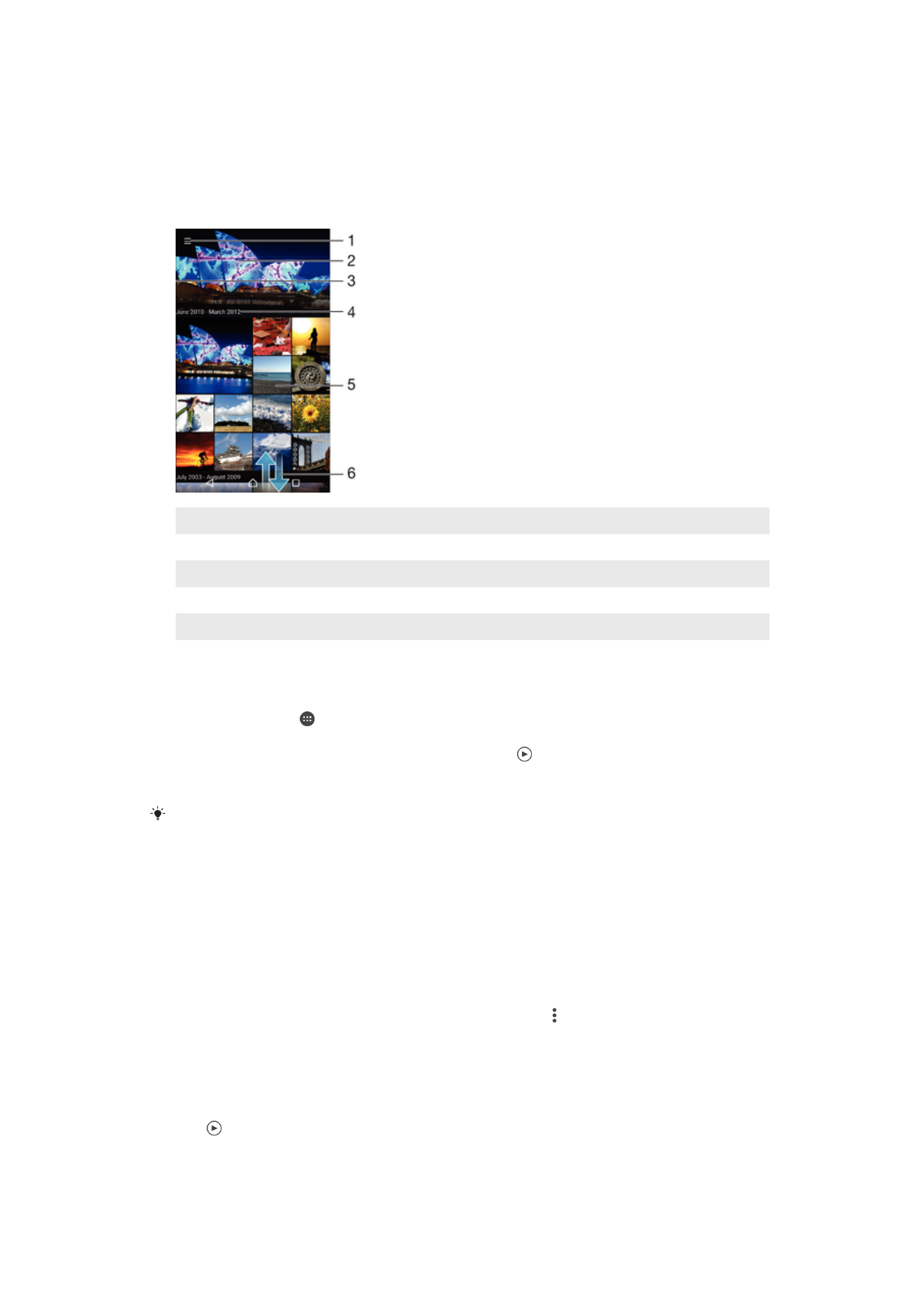
查看相片和影片
使用相簿應用程式來查看以相機拍攝的相片和播放收錄的影片,或者查看儲存到裝置上
的類似內容。所有相片和影片會在網格中按時間順序顯示。
1
輕按圖示以開啟相簿主螢幕目錄
2
以投影片方式查看所有影像,或僅檢視您新增至最愛的影像
3
將螢幕的左側邊緣向右拖曳,來開啟相簿主螢幕目錄
4
目前群組中項目的拍攝日期範圍
5
輕按相片或影片以全螢幕方式檢視
6
向上或向下翻閱以檢視內容
檢視相片及影片
1
在主屏幕上,輕按 。
2
尋找並輕按相簿。
3
輕按你要檢視的相片或影片。若系統提示,請輕按
> 影片 > 僅限一次。
4
向左輕拂以檢視下一張相片或下一段影片。向右輕拂以檢視上一張相片或上一段
影片。
旋轉裝置時,如果螢幕方向並未自動更改,請啟用設定
> 顯示 > 屏幕旋轉下的自動旋轉屏幕按
鈕。
更改縮圖的大小
•
在專輯中查看相片和影片的縮圖時,兩指分開可放大,兩指合攏則可縮小。
縮放相片
•
查看相片時,兩指分開放大相片,兩指合攏則可縮小。
以幻燈片方式觀賞相片
1
當您在查看相片時,輕按屏幕以顯示工具列,然後輕按
> 幻燈片 以開始播放專
輯中的所有相片。
2
輕按相片,以結束幻燈片。
播放影片
1
在「相簿」中尋找並輕按您要播放的影片。
2
輕按 ,然後輕按影片
>僅限一次。
3
如果畫面上未有顯示播放控制項,可輕按螢幕顯示影片。如要隱藏控制項,請再
次輕按螢幕。
99
這是本出版的內部版本。
© 只印製作私人用途。
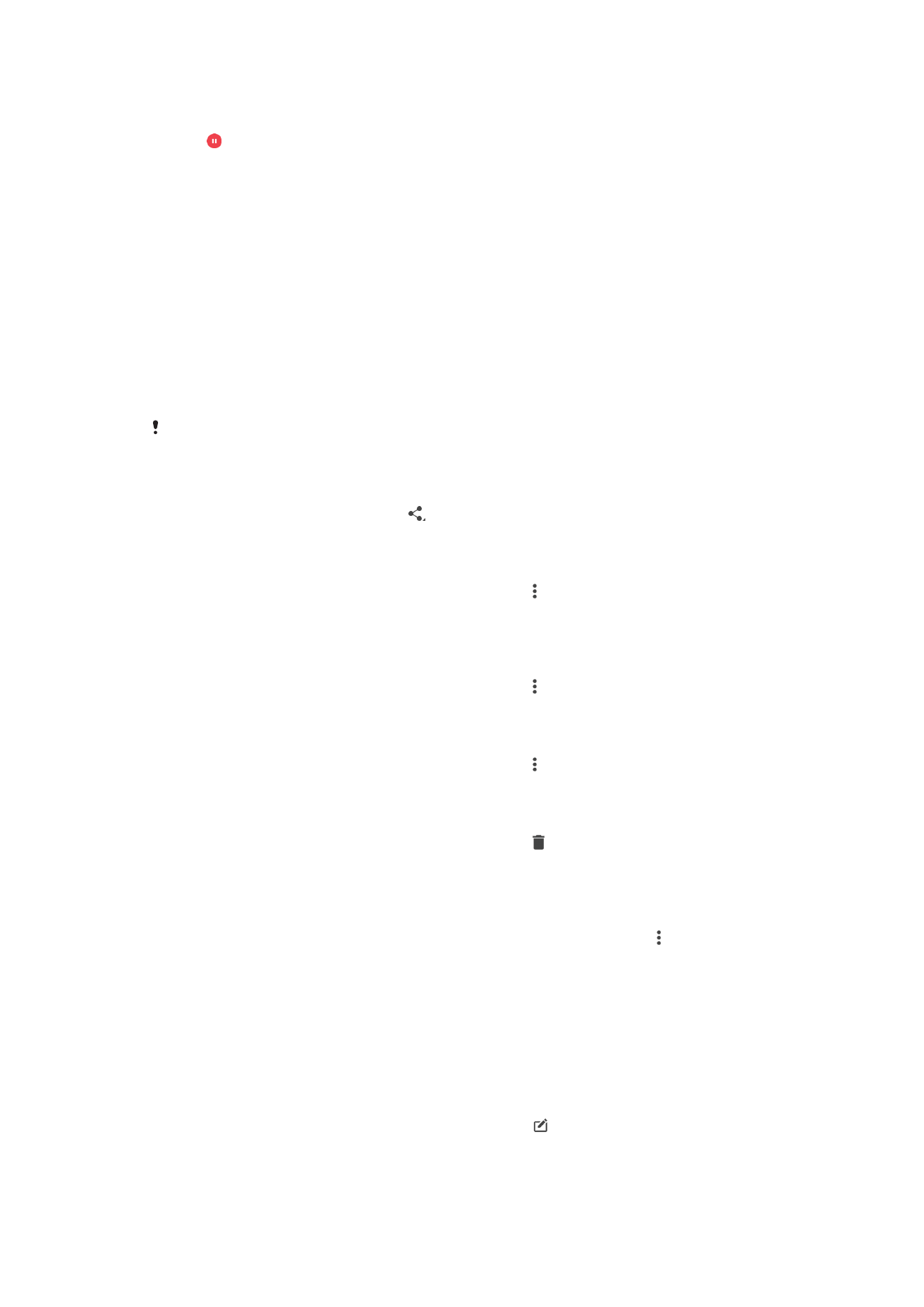
暫停視像
1
播放視像時,輕按螢幕以顯示控制項。
2
輕按 。
快轉及倒轉視像
1
播放視像時,輕按螢幕以顯示控制項。
2
向左拖曳進度列記號可快退,向右則為快進。
調校影片音量
•
按下音量鍵。